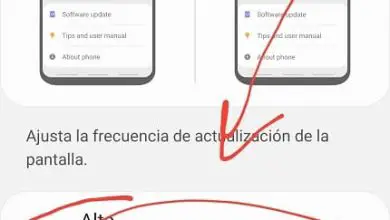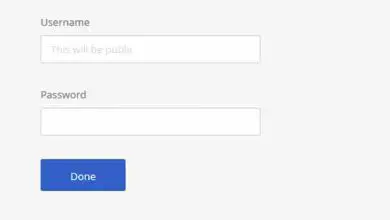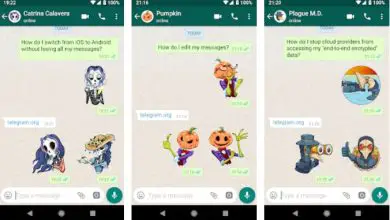Come eliminare o cancellare i dati in modo sicuro e permanente con Hardwipe

L’eliminazione delle informazioni dai nostri dischi rigidi e cartelle non è completamente sicura. Per questo motivo è possibile eseguire un recupero dati che potrebbe intaccare informazioni riservate. Se ti chiedi come eliminare o cancellare i dati in modo sicuro e permanente con Hardwipe, questo articolo fa per te.
Cos’è Hardwipe?
Hardwipe è un’applicazione creata sotto un software gratuito che consente la cancellazione permanente delle informazioni memorizzate sul disco rigido. Questa procedura impedisce il recupero dei file cancellati e «ripulisce» directory e file.
A cosa serve Hardwipe?
Alcuni utenti scelgono di formattare i dischi rigidi da Windows con CMD. Tuttavia, Hardwipe svolge questo compito poiché non solo serve a pulire completamente i dischi rigidi, ma consente anche l’eliminazione permanente di singoli file. Inoltre, Hardwipe semplifica la pulizia della cartella di riciclo le cui informazioni rimangono nonostante siano state eliminate.
Come eliminare o cancellare i dati in modo sicuro e permanente con Hardwipe
Per eliminare o cancellare i dati in modo sicuro e permanente utilizzando il programma Hardwipe, è necessario seguire una serie di semplici passaggi che spieghiamo di seguito.
Scarica l’app Hardwipe
Innanzitutto, è necessario scaricare il pacchetto di installazione del programma Hardwipe disponibile sul sito Web ufficiale di hardwipe. Premi il pulsante «Download» e attendi che il file venga scaricato sul tuo computer. Quindi procedi con l’installazione di Hardwipe eseguendo il programma di installazione che hai scaricato sul tuo PC.

Installa Hardwipe sul tuo computer
Il processo di installazione è molto semplice perché Hardwipe ha una procedura guidata che ti guiderà a seguire correttamente ogni passaggio. Premi il pulsante «Avanti» e accetta gli accordi di licenza. Quindi, scegli tra le opzioni presentate dal programma e premi «Installa» per avviare l’installazione.
Hardwipe si installa in inglese per impostazione predefinita. Pertanto, se desideri la versione spagnola, devi scaricare un pacchetto che corrisponda a questa lingua. Decomprimilo e copia il file con l’estensione.lang nella directory «Langs» che si trova in «Programmi / hardwipe»
Usa Hardwipe
Dopo aver installato lo strumento Hardwipe, è il momento di usarlo. Apri Hardwipe in modo da poter accedere alle funzioni che l’applicazione presenta dalla sua interfaccia. Nella parte sinistra della finestra, vedrai quattro opzioni: pulisci disco, pulisci file, pulisci spazio e riciclatori.
Scopri le funzionalità di Hardwipe
L’opzione «Pulisci disco» consente di eliminare definitivamente tutte le informazioni memorizzate su un disco. Puoi scegliere tra un disco rigido o un’unità rimovibile. Così, sarai in grado di fare una vera pulizia del tuo disco per evitare il recupero di dati riservati.
Da parte sua, «Pulisci file» viene utilizzato per cancellare cartelle e file da qualsiasi posizione sul disco e «Riciclatori» esegue una cancellazione permanente di tutte le informazioni che sono state lasciate nel cestino.
Elimina tutti i dati in modo permanente e sicuro
Se desideri cancellare definitivamente i dati da un file o da una cartella, devi selezionare l’opzione «pulisci file». Successivamente, scegli la directory o il file che desideri eliminare in base alla sua posizione sul disco rigido. È importante notare che puoi anche formattare un disco rigido esterno che il tuo PC non riconosce, ma la procedura non include l’uso dello strumento Hardwipe in tal caso.
Successivamente, è necessario scegliere l’algoritmo di pulizia, indicare la velocità, contrassegnare «Spegni» o «avvia sessione» (opzionale), contrassegnare «Verifica» se si desidera verificare il processo e infine premere il pulsante «Avvia pulizia».

Scegli l’algoritmo di pulizia
Hardwipe ha sei algoritmi di pulizia per eseguire la cancellazione finale dei dati. Questi metodi servono a impedire a terzi di recuperare informazioni riservate che sono già state cancellate dal disco rigido.
L’algoritmo «Sovrascrivi zeri» esegue un singolo passaggio ma è inefficiente, «Sovrascrittura casuale» esegue un passaggio casuale e «GOST R» esegue due passaggi. D’altra parte, «DOD 5220» fa tre passaggi, «Schneier» fa sette passaggi e «Gutmann» si concentra su trentacinque passaggi, rallentando il processo.
Indica la velocità per la cancellazione sicura
Hardwipe ha la possibilità di scegliere la velocità per cancellare file e cartelle in modo sicuro. Maggiore è la velocità scelta, maggiore è la priorità dell’applicazione rispetto al sistema.
Quindi devi tenere conto della priorità delle altre attività che svolgi sul tuo PC prima di scegliere la velocità per la cancellazione sicura. Se ti penti di aver cancellato le informazioni perché ne hai ancora bisogno, non preoccuparti perché puoi recuperare i file cancellati dopo aver formattato il disco rigido del tuo PC con strumenti come Recuva o EaseUS Data Recovery Wizard.